Funktionaalisten avaimien tarkoitus, kuinka muuttaa niiden käyttötilaa kannettavassa tietokoneessa

- 4882
- 550
- Julius Kihn
Tietokoneen tai kannettavan tietokoneen näppäimistö on varustettu näppäimistöllä, joista jokainen suorittaa erilaisia tehtäviä. Muodolliset avaimet F1-F12 voidaan ohjelmoida tietyille toimille, joten on kätevää käyttää niitä työskennellessään järjestelmän ja ohjelmistojen kanssa. Jokainen käyttäjä käyttää määrin tai toiseen näitä ominaisuuksia ja mitä enemmän tietoa olemassa olevista toiminnoista, sitä helpompaa se on vuorovaikutuksessa tietokoneen kanssa.

Painikkeiden ja niiden yhdistelmän muunnelmien käyttö kiihdyttää merkittävästi työprosessia. Yhdessä erityisten avaimien tai ohjauspainikkeen kanssa kannettavien tietokoneiden näppäimistöjen saatavuudessa sekä joidenkin tietokoneen kytkettyjen näppäimistöjen mallit) F1-F12 tarjoaa vieläkin toiminnallisempia ominaisuuksia, joihin pääsee heti sen sijaan, että suoritettaisiin useita manipulaatioita hiirellä.
Yleisesti ottaen täydet tietokoneen hallinta on mahdollista käyttämättä hiirtä käyttämällä vain näppäimistöä, mutta koska tämä menetelmä on epätavallinen tavalliselle käyttäjälle, sitä käytetään vain joissain tapauksissa esimerkiksi esimerkiksi kuten esimerkiksi väliaikainen liuos manipulaattorin puuttuessa. Samanaikaisesti on parempi muistaa ja käyttää useammin olemassa olevia toimintoja, koska mitä enemmän avaimia ja niiden yhdistelmiä käytetään prosesseissa, sitä nopeampi ja helpompi työskennellä tietokoneella.
Funktionaalisten avaimien tarkoitus
Mieti, kuinka paljon toiminnallisia avaimia sijaitsee modernissa näppäimistössä, miten ne sijaitsevat ja mistä toiminnot voivat olla vastuussa.
F -Clavish -lukumäärä on yleensä vakiona - 12, mutta uusissa Apple -näppäimistöissä niiden lukumäärä saavuttaa 19. Joten sen jälkeen kun F1-F12-painikkeet sijaitsevat ylemmässä rivissä, F13-F19 sijaitsee myös korvaaen tulostusnäytön, Pace ja muut. Mahdolliset tehtävät voidaan määrittää heille. Nykyaikaisten näppäimistöjen esi -isillä, IBM -yhteensopivien tietokoneiden laitteilla oli myös huomattava funktionaalisten näppäinten arsenaali - 24. Nykyään tällaisen "dinosauruksen" löytäminen ei ole jo helppoa.
Eri valmistajien näppäimistön kannettavissa tietokoneissa F1-F12-näppäimet voidaan ohjelmoida erilaisille toiminnoille:
- Wi-Fi: n käynnistäminen/pois päältä.
- Makuutila.
- Yhteys/ulkoisen näytön poistaminen käytöstä.
- Näytön kirkkauden säätö.
- Kosketuslevy (rakennettu hiiri kannettaville tietokoneille).
- Äänen säätö, sammutus ja muut vaihtoehdot.
Mikä erityinen avain on vastuussa tietystä toiminnosta, riippuu laitteen valmistajasta. He eivät noudata mitään täällä olevia standardeja.
Erilaisissa ohjelmissa kunkin painikkeen tarkoitus eroaa myös, yleensä ohjelmistokehittäjät määrittävät suosituimmat tehtävät toiminnallisille näppäimille helpottaaksesi työtä sovelluksen kanssa. Samanaikaisesti Windowsille jokaisella näppäimellä on oletusarvo. Sovelletaan aakkosellisen tyyppisen sivuilla sijaitsevien F1-F12-erikoisnäppäimien sekä FN: n, joka löytyy nykyaikaisen kannettavan tietokoneen näppäimistöstä, voit laajentaa merkittävästi ohjelmistoominaisuuksien spektrin. Yhdistelmät voivat avata erilaisia järjestelmäpalveluita ilman tarvetta etsiä niitä koko tietokoneelta, samoin kuin suorittaa komentoja ja suorittaa muita toimia järjestelmässä tai sovelluksissa.
Harkitse useita tehtäviä, jotka voivat suorittaa f-claviesia käyttöjärjestelmässä ja joitain ohjelmia.
F1
- Viitetietojen soittaminen useimmissa ohjelmistotuotteissa.
- Win+F1 aiheuttaa Windows -varmenteen ja tuen riippumatta aktiivisten ikkunoiden saatavuudesta.
- Ctrl+F1 -painikkeiden yhdistelmä Windowsissa piilottaa tai kääntää työkalurivin aktiivisessa ohjelmistoikkunassa.
- F1: n painamalla käyttöjärjestelmää lataamalla voit siirtyä alhaisen tason CMOS -asetusasetuksiin (ei kaikille BIOS -versioille, on myös mahdollista käyttää F1: tä, del: tä tai muita avaimia ja yhdistelmiä).
F2
- Tavallisessa Windows File Manager -sovelluksessa korostamalla objektia ja painamalla F2 -painiketta voit nimetä sen uudelleen.
- Microsoft Word Editorissa CTRL+F2 avautuu tulostamaan.
- Excelissä F2 -näppäin avaa valitun muokkaussolun.
- Alt+Ctrl+F2 -yhdistelmä kutsuu "avointa" ikkunaa Microsoft Office -paketin ohjelmistotuotteissa.
- Tietyissä BIOS -versioissa sen avulla voit siirtyä CMOS -asetusten muutokseen.
F3
- Windows- ja Standard OS -sovelluksissa ja lisäksi jotkut kolmannen osapuolen ohjelmat avaavat hakuikkunan.
- Outlook F3+Win avaa laajennetun haun.
- Yhdessä Shift -avaimen kanssa sen avulla voit muuttaa valitun tekstin kirjainrekisteriä tekstieditorissa.
- MS-DOS- tai komentorivillä Windows-käyttöjärjestelmä kopioi viimeisen toiminnan.
F4
- Siirtää kohdistimen kapellimestarin ja tavallisen selaimen Explorer -osoitteen linjalle.
- Microsoft Word suorittaa toiston edellisestä toiminnasta.
- Alt+F4 sulkee eri ohjelmistojen aktiivisen ikkunan painamalla yhtä tietokoneen työpöydän painikkeiden yhdistelmää ikkunan loppuun saattamisen ikkunan.
- Samanaikainen painike Ctrl+F4 - Aktiivisten ikkunoiden sulkeminen.
F5
- Selaimien avoimien sivujen avaaminen.
- Ctrl+F5 puhdistaa perän välimuistin ja päivittää sen.
- Wordissa avaa ikkunan "etsi ja korvaa".
- Power Point käynnistää dioja.
- Kopiointivaihtoehto Total Commanderissa.
F6
- Kohdistimen siirtäminen useimpien selaimien kohderyhmään.
- Siirrä vaihtoehto kokonaiskomentajan tiedostojen hallinnassa.
- Nopea säilyttäminen peleissä.
F7
- Oikeinkirjoituksen tarkistus MS Office -asiakirjoissa.
- Uuden kansion luominen kokonaiskomentaja.
F8
- Windows -latausvalikon aktivointi, jonka kautta voit valita lataustilan.
- Lähetysvaihtoehto MS Office -asiakirjoissa.
- Objektien poistaminen kokonaiskomentaja.
F9
- Outlook käynnistää kirjeenvaihdon lähettämisen ja vastaanottamisen laatikoista.
- Microsoft Word.
- Viimeinen säilyttäminen peleissä.
F10
- Ohjauksen aktivointi avoimien ohjelmien näppäimistöstä.
- SHIFT+F10 kutsuu objektien kontekstivalikkoa (analogisesti PKM: n kanssa).
- Kutsuu monien sovellusten valikkoa.
- Joillekin kokoonpanoille F10: n painaminen laitteen kytkemisen avulla voit siirtyä matala -tason asetuksiin.
F11
- Selaimien koko -näytön hallinto.
- Siirtyminen matalan tason asetuksiin tietyissä merkkituotteissa.
F12
- Kutsuu ikkunaa "Tallenna" MS Wordissa, Shift+F12 säilyttää avoimen asiakirjan.
- Ctrl+Shift+F12 -yhdistelmät avaavat ikkunan nykyisen Word -asiakirjan tulostamiseksi.
- Ctrl+ F12 Wordissa kutsuu avausikkunaa.
- Laajennetun valikon soittaminen sovelluksissa.
- Monissa Internet -selaimissa se avaa virheenkorjauksen.
Tämä on vain pieni osa funktionaalisten näppäinten ominaisuuksista, jokaisessa ohjelmassa he löytävät monia sovelluksia, ja kannettavia tietokoneita yhdessä FN-Clavish-toiminnallisuuden kanssa on vielä korkeampi.
Kuinka avaimet F1-F12 voidaan ottaa käyttöön
Funktionaalista avainlohkoa käytetään sekä kannettavassa tietokoneessa että monissa tietokoneeseen kytketyissä näppäimistöissä F1-F12: n päätoimintojen suorituskyvynä sekä multimedia. FN -painiketta käytetään tilan kytkemisen hallintaan.
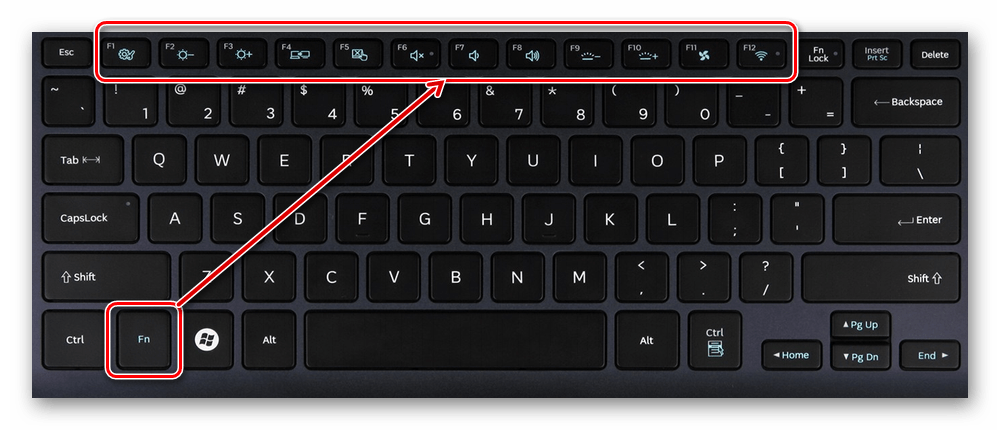
FN -näppäinkäyttö kannettavan tietokoneen näppäimistössä
Joten useimmissa tapauksissa funktionaaliset avaimet oletuksena on määritetty F1-F12: n toimintaan. Jos haluat suorittaa vaihtoehtoisia toimintoja, eli niin, että voit käyttää heidän näyttövakuuttaan, ääntä ja muita parametreja, sinun on myös painettava FN: tä yhdessä halutun F-Clavisin kanssa.
Lisäksi joissain kannettavien tietokoneiden malleissa (HP ja muut.) Funktionaaliset avaimet on määritetty multimediaksi, ja voit käyttää niitä F1-F12-toimintojen tavanomaisessa tilassa napsauttamalla FN: llä.
Kaikki käyttäjät eivät voi arvioida valmistajien tällaista luovuutta, koska monet mieluummin soveltavat pääasiassa ensisijaisia f-clavish-vaihtoehtoja, eivätkä multimedia. Esimerkiksi tietokonepelien pelaaminen, jossa reaktionopeus on tärkeä tai työskentelevät erityisohjelmistojen kanssa mukavuuden vuoksi, käytän useimmiten joitain sarjan F1-F12-painikkeita. Ei ole täysin mukavaa painaa FN: tä jatkuvasti tarvittavan vastauksen saavuttamiseksi, kun on suositeltavampaa sammuttaa asetettu multimediatila ja käyttää tarvittavat avaimet välittömästi sen tarkoitukseen. Prioriteetin muuttamiseksi kannettavan tietokoneen toiminnallisten avaimien asettaminen suoritetaan BIOS: lla, missä yksi parametri vaaditaan. Tee seuraavaksi seuraavat:
- Menemme BIOS: lle. Kaada haluttu avain tai yhdistelmä Kun kannettava tietokone on kytketty päälle, mikä erityisesti painikkeiden polttaminen riippuu laitemallista. Jos joudut käyttämään funktionaalista näppäintä, FN: n painamista ei tarvita täällä, koska päätoiminnot suoritetaan ennen käyttöjärjestelmän avaimen alkamista.
- Siirrymme järjestelmän kokoonpano -osioon.
- Täältä etsimme Action Keys -tilan parametria, napsauta ENTER, ARVO "Käytetty" on vaihdettava "pois käytöstä".
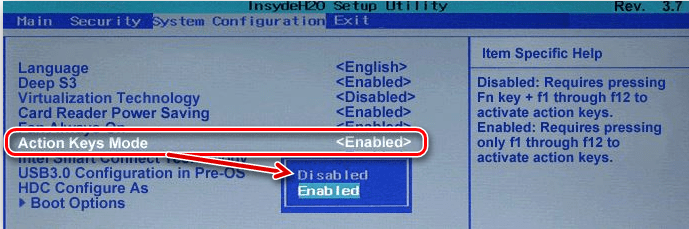
Muutokset funktionaalisten avaimien funktiossa BIOS: ssa
- Laitteiden eri malleissa parametria voidaan kutsua eri tavalla (pikanäppäintila, toimintonäppäimet jne.) Dell -kannettavien tietokoneiden osalta siirrymme edistyneeseen toiminto -avainkäyttäytymiseen ja muutamme arvoa toimintonäppäimeen.
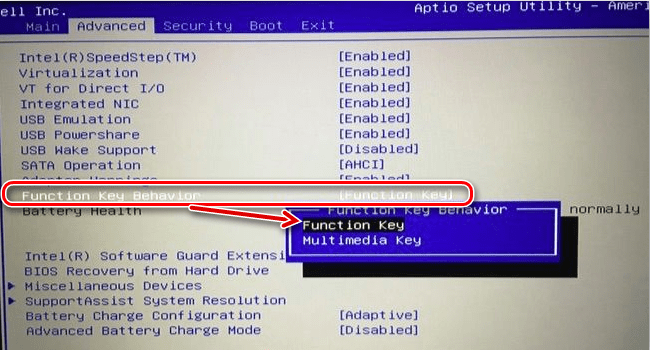
Muuta avaintilaa Dell BIOS: ssä
- Napsauta F10, säilytä muutos (kyllä) ja käynnistä uudelleen.
Nyt F1-F12-painikkeet toimivat vakiotilassa, ja multimediavaihtoehtojen käytölle sinun on painattava FN.
Kuinka poistaa F1-F12-painikkeet käytöstä kannettavassa tietokoneessa
Joissakin tapauksissa, kun käyttäjät eivät halua käyttää F1-F12-näppäimille osoitettuja toimintoja, mutta päinvastoin he haluavat siirtyä multimediatilaan siten, että painikkeet suorittavat toisen toiminnan painamatta FN: tä, voit myös muuttaa Ensisijaisten ja toissijaisten toimien tarkoitus, kääntyessä BIOS -asetuksiin. Joten siirry System Configuration -osiossa Action Keys -tilan parametriin. Jos päinvastoin, se maksaa "vammaisen" ("Irroted") arvon, ylemmän rivin F1-F12 painikkeet suorittavat heille tavalliset ominaistoiminnot, ts. Vaihtoehto katkaisee näiden avaimien suoran pääsyn laajennetut toiminnot, mutta ne voidaan suorittaa myös yhdessä FN: n kanssa.
"Stabled" ("mukaan lukien") arvo merkitsee multimediaominaisuuksien käytön prioriteettia, joten jos olemme kytkettynä sammuttamaan funktionaaliset avaimet, asetamme tämän arvon. Itse asiassa asetus muuttaa Ylä-F1-F12-painikkeiden käyttötilaa yhdestä toiseen, ja voit asettaa parametrin, koska on kätevää työskennellä näppäimistön kanssa, etkä sopeutua oletusasetuksiin.
- « Virhe CMOS CheckSum -virhe oletusasetukset ladataan mitä se tarkoittaa ja kuinka korjata se
- Kuinka korjata ytimen tietoturvan tarkistusvirhe Windows 10 ssä »

